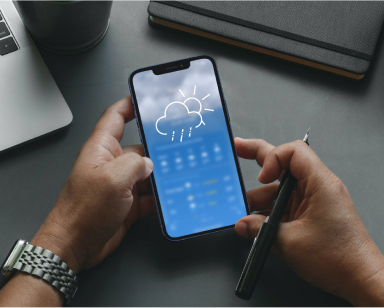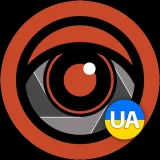Антиукраинский премьер Словакии Фицо объяснил, что будет вынужден голосовать за санкции против РФ:
"С волками жить - по-волчьи выть. Это суровая реальность современного [Европейского] Союза»

Война в Украине
СУМАРНІ ОРІЄНТОВНІ ВТРАТИ ПРОТИВНИКА НА 1238 ДЕНЬ.
1036290
+1230
Личный состав
11022
+3
Танки
22993
+6
Боевые бронированные машины
30346
+52
Артиллерийские системы
1440
+2
Реактивные системы залпового огня
1194
Системы противовоздушной обороны
421
Самолеты
340
Вертолеты
55147
+122
Автомобильная техника и цистерны с ГСМ
28
Военные корабли и катера
45880
+245
Беспилотные летательные аппараты
3491
Крылатые ракеты
По данным Генерального штаба ВСУ
Кого из знаменитых беглецов вы готовы простить?
голосов
Курс валют на сегодня

Валюта
Покупка
Продажа
usd
41.82
41.82
eur
48.8
48.8
Цены на топливо в сетевых АЗС Украины

А95+
А95
ДП
ГАЗ

60.99
59.59
57.99
34.2

63.82
60.66
57.82
34.65

64.99
61.99
58.99
35.98

-
54.16
50.86
32.86

64.99
61.99
58.99
35.99

62.49
58.99
55.49
33.99
Что слушает Украина
10 самых популярных песен по версии Apple Music
1

Смак-печаль
Dorofeeva, Positiff

2

Смарагдове небо
Drevo

3

Давай сконнектимся
T-Fest
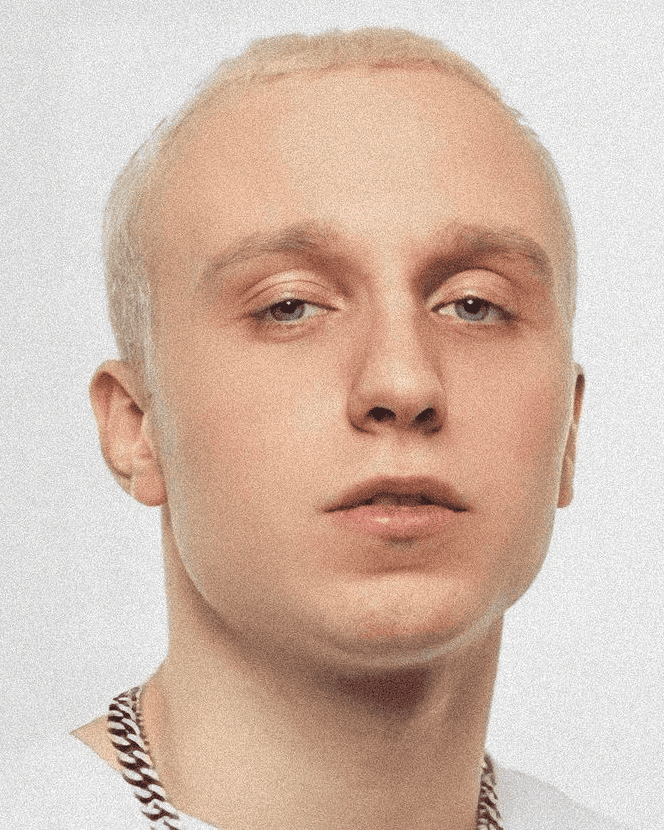
4

З якого ти поверху неба?
Jerry Heil, Yarmak

5

Прониклась мной
T-Fest, Ivan Dorn, DJ Insama
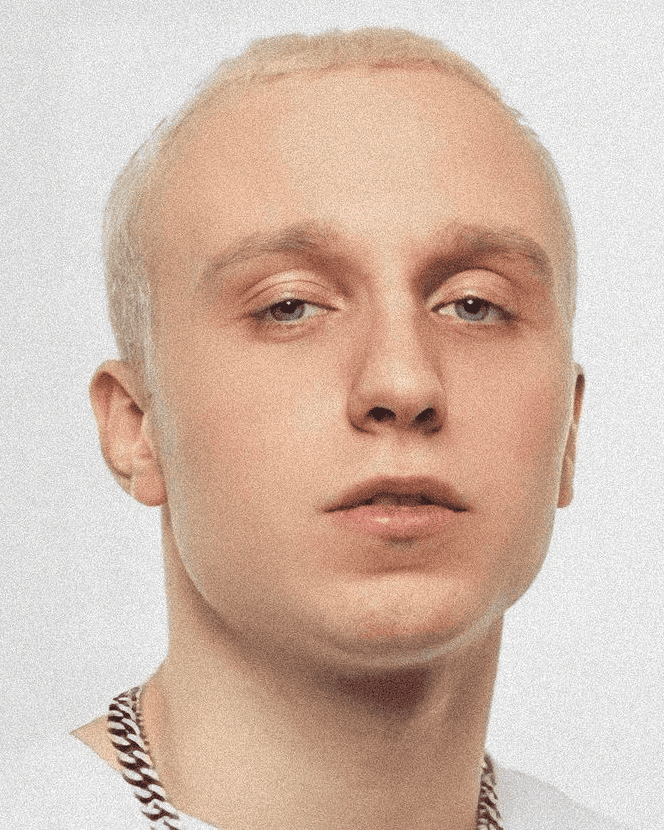
6

Шовковиця
Ivan Liulenov, Damnitskyi
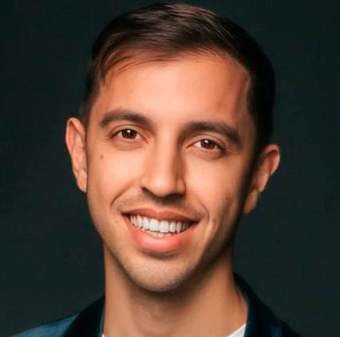
7

Ordinary
Alex Warren

8

Mamma Mia
Chico, Qatoshi

9

Caliente (Radio Edit)
Inna

10

Пінаколада
Vitaliy Kozlovskiy

ТОП-5 САМЫХ БОГАТЫХ МЭРОВ - ДАННЫЕ ИЗ ДЕКЛАРАЦИЙ (млн. грн.)
1

Терехов, Харьков
2,000

2

Бондаренко, Черкассы
1,342

3

Кличко, Киев
1,233

4

Андреев, Ужгород
1,182

5

Мрочко, Херсон
1,148

ТОП-10 украинских министров с самыми большими зарплатами в 2024 году
1

Р. УМЕРОВ, министр обороны
1,623 млн.

2

Г.Галущенко, министр энергетики
1,594 млн.

3

И.КЛИМЕНКО, МВД
1,561 млн.

4

В. ЛЯШКО, МОЗ
1,536 млн.

5

М. БІДНИЙ, министр молодежи
1,443 млн.

6

С.МАРЧЕНКО, министр финансов
1,437 млн.

7

О.ЛИСОВОЙ, министр образования
1,403 млн.

8

О.ЖОЛНОВИЧ, Минсоцполитики
1,390 млн.

9

О.НЕМЧІНОВ, министр КМУ
1,237 млн.

10

А.СИБИГА, МИД
1,234 млн.

ТОП-7 самых дорогих брендов мира по версии VisualCapitalist
1
![up]()

Apple
$516 млрд.

2
![up]()

Microsoft
$340 млрд.
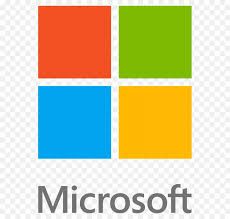
3
![up]()

Google
$333,4 млрд.
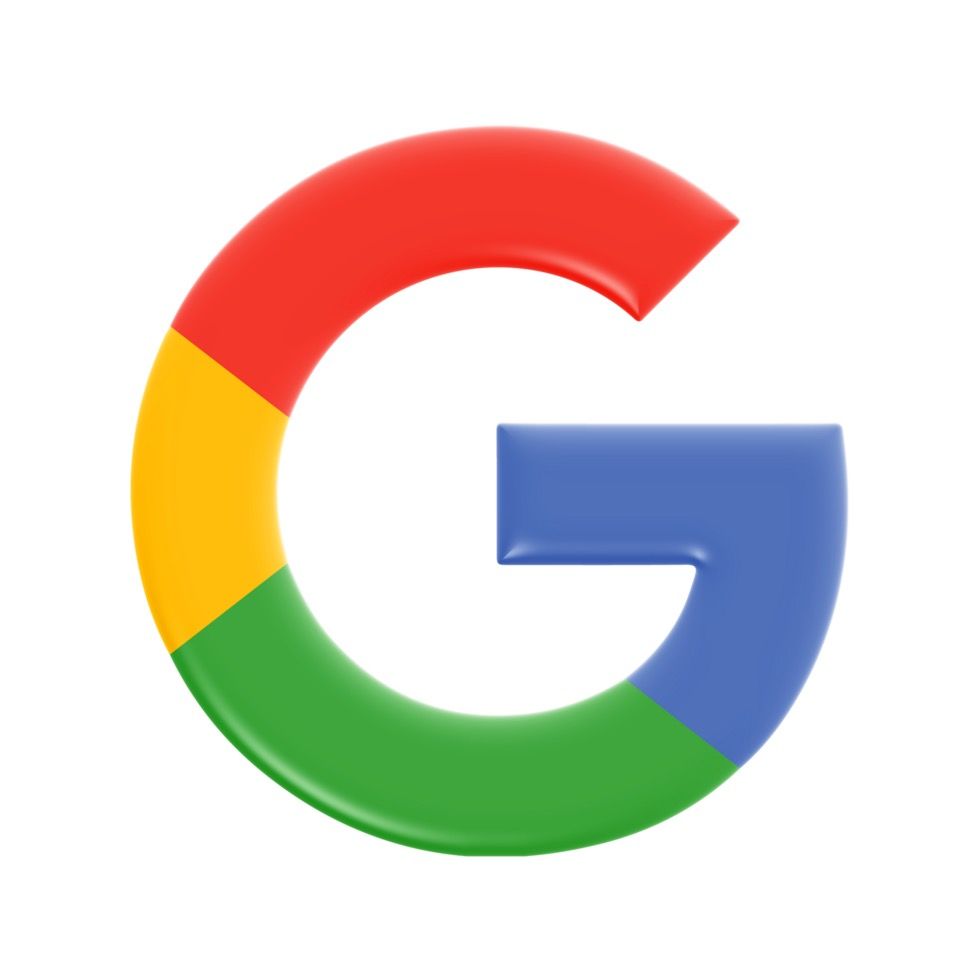
4
![up]()

Amazon
$308,9 млрд.
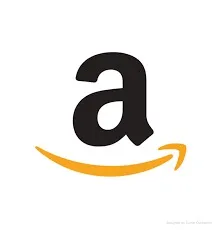
5
![up]()

Samsung
$99,4 млрд.

6
![up]()

Wal,art
$96,8

7
![up]()

TikTok
$84,2 млрд.

ТОП-5 ПОЛИТИКОВ УКРАИНЫ С НАИВЫСШИМ РЕЙТИНГМ
По опросу SOCIS 21 января 2025 года
1
![up]()

Залужный
36,1%

2
![up]()

Зеленский
24,3%

3
![up]()

Порошенко
9,4%

4
![up]()

Разумков
8,3%

5
![up]()

Тимошенко
6%

Актуальный курс криптовалют

BINANCE COIN (BNB)
687.25
DOGECOIN (DOGE)
0.2
THETA (THETA)
0.83
LITECOIN (LTC)
95.79
BITCOIN (BTC)
117623.95
ПЯТЕРКА САМЫХ БОГАТЫХ В МИРЕ
По версии Bloomberg
1
![up]()

Илон Маск
$432 млрд

2
![up]()

Джефф Безос
$239 млрд
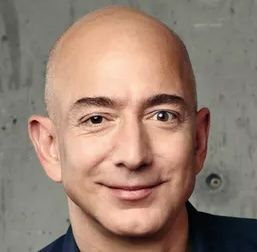
3
![up]()

Марк Цукерберг
$207 млрд

4
![up]()

Ларри Элисон
$192 млрд

5
![up]()

Бернар Арно
$176 млрд

Как Игорь Рец выжил на тропе ухилянтов из Закарпатья в Румынию
Корреспондент Информатора забрался на высокогорье Карпат и провел неделю в убежище для туристов, чтобы взять интервью у ухилянтов; на своем пути он встретил пограничников, а также столкнулся с многочисленными нарушениями закона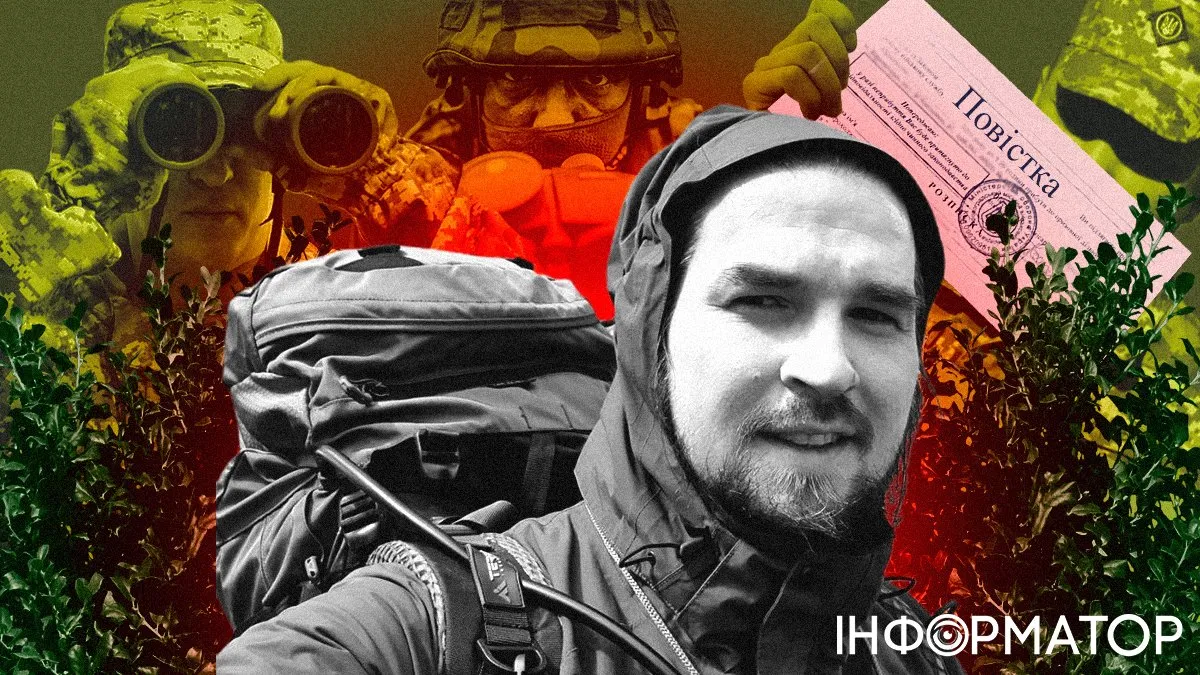
Путешествие Игоря закончилось в ТЦК и СП Хуста, откуда, как говорят, одна дорога - в учебку, а потом на фронт. Итогом поездки стал подробный отчет о приключениях. Мы публикуем его в нескольких частях
ТНМК & Krechet - Аплодуй
Сейчас слушают и кайфуют - премьера клипа
«Мы шутим, но по сути - это песня-инструкция для взаимопонимания поколения бумеров и зумеров», - говорит Фагот.
ТОП-10 самых мощных экономик мира
По данным Всемирного банка
1

США
$27 360,935 млрд.
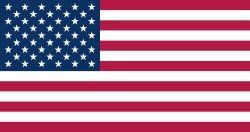
2

Китай
$17 794,782 млрд

3

Германия
$4 456,081 млрд.

4

Япония
$ 4 212,945 млрд.

5

Индия
$3 549,919 млрд.

6

Великобритания
$3 340,032 млрд.
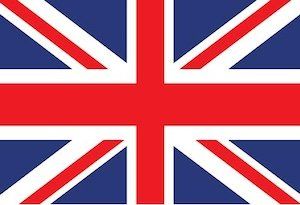
7

Франция
$3 030,904 млрд.
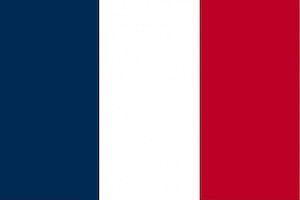
8

Италия
$2 254,851 млрд.

9

Бразилия
$2 173,666 млрд.

10

Канада
$2 140,086 млрд.

Поджег авто ЗСУ
Кому именно спецслужбы РФ через ресурсы по трудоустройству предлагают легкие деньги за преступление против обороны страны: расследование Информатора
Под видом человека, ищущего быстрый заработок, наш корреспондент Игорь Рец пообщался в соцсетях с российскими вербовщиками и сделал выводы, которые могут быть полезны для безопасности ваших детей и друзей
Как откатиться с macOS Catalina на Mojave

Если вы установили новую версию операционной системы macOS, но что-то пошло не так, то ничего страшного. Дело в том, что вы без проблем сможете вернуться с Catalina на Mojave. Правда, сделать это в пару нажатий клавиши мыши не получится, но способ все же есть. Информатор Tech рассказывает, как вернуться на старую-добрую macOS Mojave. 




СДЕЛАЙТЕ БЭКАП
Из-за того, что придется сбросить компьютер до заводских настроек, вы потеряете все свои файлы. Чтобы избежать этого, необходимо сделать резервную копию Time Machine. Для этого можно использовать Dropbox или OneDrive, если файлов не очень много.РАЗРЕШИТЕ ЗАГРУЗКУ С ВНЕШНИХ ДИСКОВ
Этот пункт понадобится тем, у кого новые устройства Apple. Если же у вас старая модель без чипа Т2, то можно переходить сразу к следующему этапу. Чтобы проверить, какой у вас установлен чип безопасности, необходимо нажать на логотип в виде яблока, выбрать пункт «Об этом Mac» — «Отчет о системе» — «Контроллер».
- Включите компьютер, затем нажмите и удерживайте клавиши ⌘ и R после появления логотипа Apple. Устройство запустится с использованием раздела восстановления macOS.
- Когда появится окно «Утилиты macOS», выберите в строке меню «Утилиты» — «Утилита безопасной загрузки».
- При запросе пройти аутентификацию нажмите «Ввести пароль для macOS», выберите учетную запись администратора и введите пароль к ней.
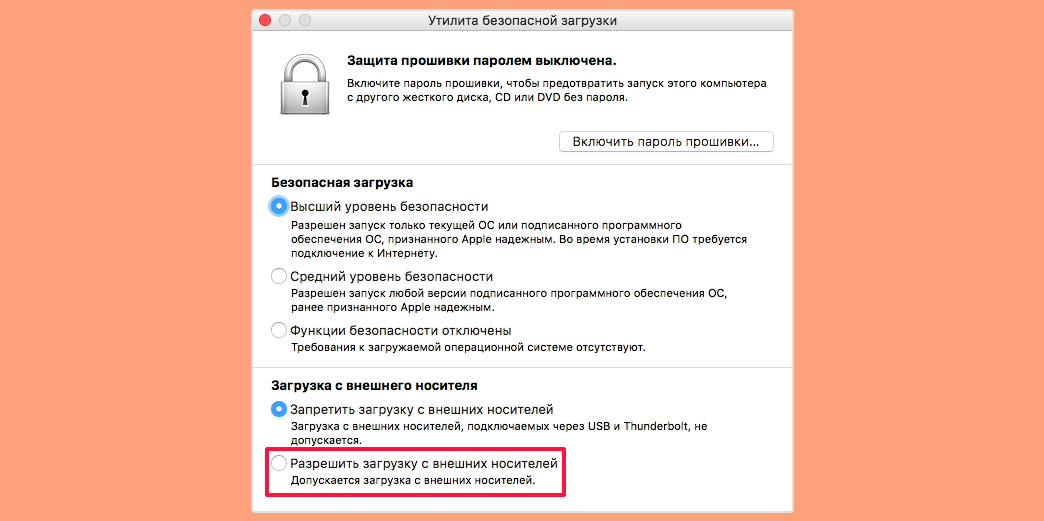
СКАЧАЙТЕ MACOS MOJAVE
Несмотря на то, что Mojave осталась в Mac App Store, в поиске ее не найти. Однако она все еще доступна по прямой ссылке. После того, как вы перейдете по ней, компьютер автоматически откроет страницу ПО в магазине. Нажмите «Загрузить».
ПОДГОТОВЬТЕ ВНЕШНИЙ НАКОПИТЕЛЬ
Для этого нужно будет отформатировать внешний жесткий диск и сделать его загрузочным (также может подойти и флешка достаточно большого объема). Для этого вам в списке приложений нужно найти папку «Утилиты» и открыть программу «Дисковая утилита».
УСТАНОВИТЕ ЗАВОДСКИЕ НАСТРОЙКИ
Извлеките из разъема накопитель с macOS Mojave. После этого можно стирать компьютер. Перезапустите его и удерживайте клавиши ⌘ и R после появления логотипа Apple, чтобы перейти в режим восстановления. Откройте «Дисковую утилиту», выберите жесткий диск вашего Mac и нажмите «Стереть». Следуйте инструкциям на экране, чтобы настроить новое имя и формат диска.УСТАНОВИТЕ MOJAVE
Если ваш компьютер поставлялся с macOS Mojave «из коробки», перезапустите систему и удерживайте ⌘ + ⌥ + Shift + R. Установка Mojave начнется автоматически. Если у вас более старая модель, подключитесь к сети, вставьте загрузочный диск и перезапустите компьютер. Когда он начнет включаться, зажмите клавишу ⌥. Это даст вам выбрать загрузочный диск. Выберите нужный накопитель и нажмите «Продолжить».ВОССТАНОВИТЕ ДАННЫЕ
Теперь вы вернулись на старую версию системы. Осталось только вернуть свои данные. Опять перезапустите Mac и удерживайте ⌘ и R. Выберите опцию «Восстановить из резервной копии Time Machine». Подтвердите свой выбор, укажите, на каком диске находятся данные для восстановления, и выберите последний доступный бэкап Mojave.
Последние новости
Ночью по Украине было 58 прилетов: Россия атаковала баллистикой и 400 Шахедами
В России разбился вертолет Ми-8: его искали 2 дня, экипаж - погиб
У абонентки Киевстар похитили депозитный вклад из банка в размере 26 618 гривен – что решил суд
Выход на пенсию в 40 лет и 200 тыс. грн ежемесячно: льготы впечатляют!
Клиент Ощадбанка заметил переводы на карту ПриватБанка на общую сумму 34 483 гривен, которые он не инициировал - вернул ли суд средства
Трамп заявил, что Украине уже отправили первые ракеты для Patriot
Родственники пленных или пропавших без вести военных могут получать выплаты: инструкция от Минобороны
Россия нанесла массированный удар по Виннице: есть попадания и раненые
В Киеве посетитель Эпицентра похитил телефон работника гипермаркета, который тот поставил на зарядку – что решил суд
Киевлянка получила звонок с ПриватБанка и потеряла с двух карт 79 451 гривну - что решил суд
Клиент Ощадбанка предоставил документы о происхождении средств, но банк не снимает ограничения со счета – реакция финучреждения
Ступке и Хостикоеву пришлось хлебать уху из умывальника: гостеприимство по-Луцки
Популярные

Выход на пенсию в 40 лет и 200 тыс. грн ежемесячно: льготы впечатляют!
В Украине насчитывается 145,2 тыс. мужчин призывного возраста, до 60 лет, не работающих, не имеющих инвалидности и не служащих в армииРодственники пленных или пропавших без вести военных могут получать выплаты: инструкция от Минобороны
Выплаты не производятся, если военнослужащий добровольно сдался в плен, самовольно оставил воинскую часть или в случае его дезертирства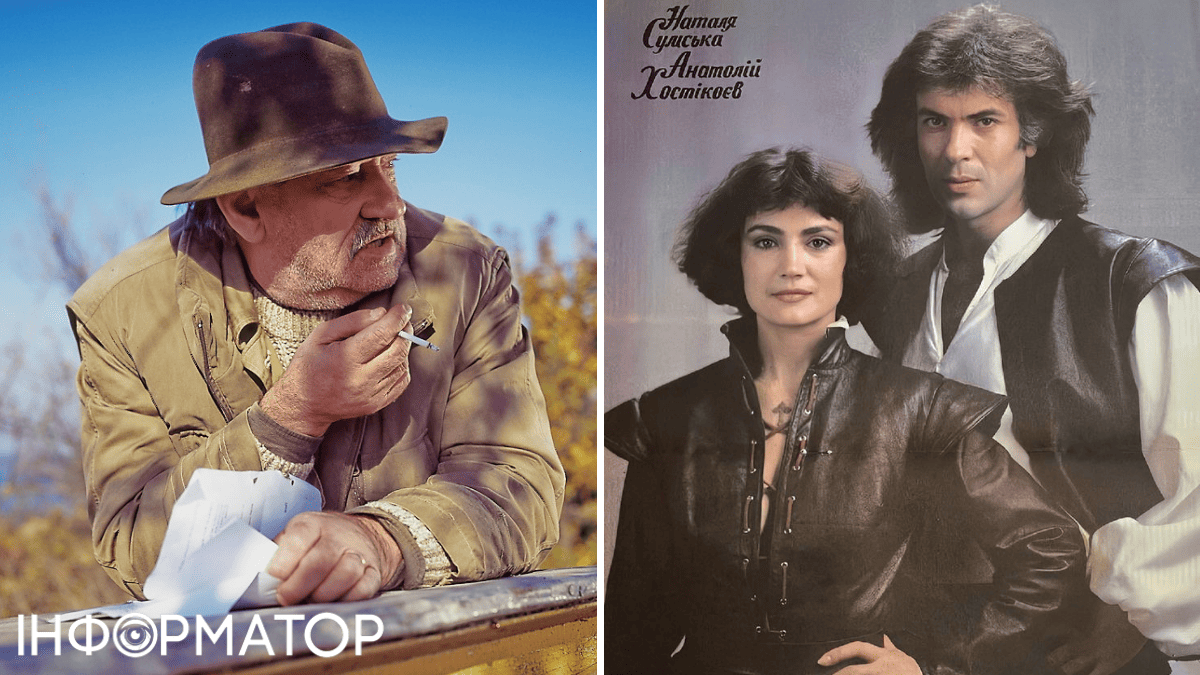
Ступке и Хостикоеву пришлось хлебать уху из умывальника: гостеприимство по-Луцки
Наталья Сумская и Анатолий Хостикоев вспомнили о своей гастрольной жизни и рассказали актерские байки
В Укрзалізниці объяснили, почему в приложении невозможно купить билеты на поезд Киев-Перемышль
По словам мужчины, бронирование билетов в приложении Укрзалізниці происходит по 10 минутХрен вам с клубникой: неожиданный выбор Анны Ризатдиновой
Гимнастка рассказала о необычном салате, который придает сил для победВоенный обозреватель

Анна Копытько
Редактор
Война
Повлияет на ход войны! В ВСУ нашли средство против мясных штурмов – это искусственный интеллект
Украинцы за рубежом
В рейтинге самых богатых иммигрантов США четверо украинцев: совладельцы WhatsApp и OnlyFans
Геополитика
Орбан будет добиваться санкций ЕС против Украины за убийство мобилизованного венгра
Хорошие новости
Яхтсменка из Днепра София Науменко выиграла регату в Германии
Полковник Евгений Ласийчук пошел на повышение: кто сменил его в 25-й Сичеславской бригаде
В ЕС официально продлили временную защиту для украинцев: названа конечная дата
Решение позволяет украинцам в дальнейшем законно проживать, работать, учиться и получать базовую социальную помощь в странах ЕС без необходимости получения убежища.Прогноз цен на арбузы и дыни в августе
Ожидается сезонное снижение цен на арбузы до 7-8 грн кг при массовом предложении из областей Украины и стабильном импорте
Как получить государственную соцпомощь по уходу за человеком с инвалидностью: инструкция от ПФУ
Государственная социальная помощь по уходу выплачивается в денежной форме ежемесячно за текущий месяц через организацию, осуществляющую выплату и доставку пенсий и денежной помощи, или путем перечисления средств на текущий счет получателя, открытый в учреждении уполномоченного банкаПолитический обозреватель

Ярослав Коджушко
Редактор
Украина
ПриватБанк начал блокировать карточки ухилянтов: журналисты сообщили об ужасном фейке
Война
Россияне атаковали Украину ракетами и дронами: взрывы прогремели в Киеве и Харькове - есть пострадавшие
Страны мира
В США свирепствует безумный ливень: метро Нью-Йорка затоплено
Новости столицы
Во время ремонта на Глубочицкой в Киеве нашли брусчатку начала ХХ века
Среди проектов были просроченные и поддельные: Ткаченко ответил на упреки от КГГА
Кофе-брейк и панельные дискуссии: как Бахматов элегантно планирует уехать с Троещины
Пьяный водитель и злые пассажиры: рейсовый автобус Киев-Афины вернули в столицу
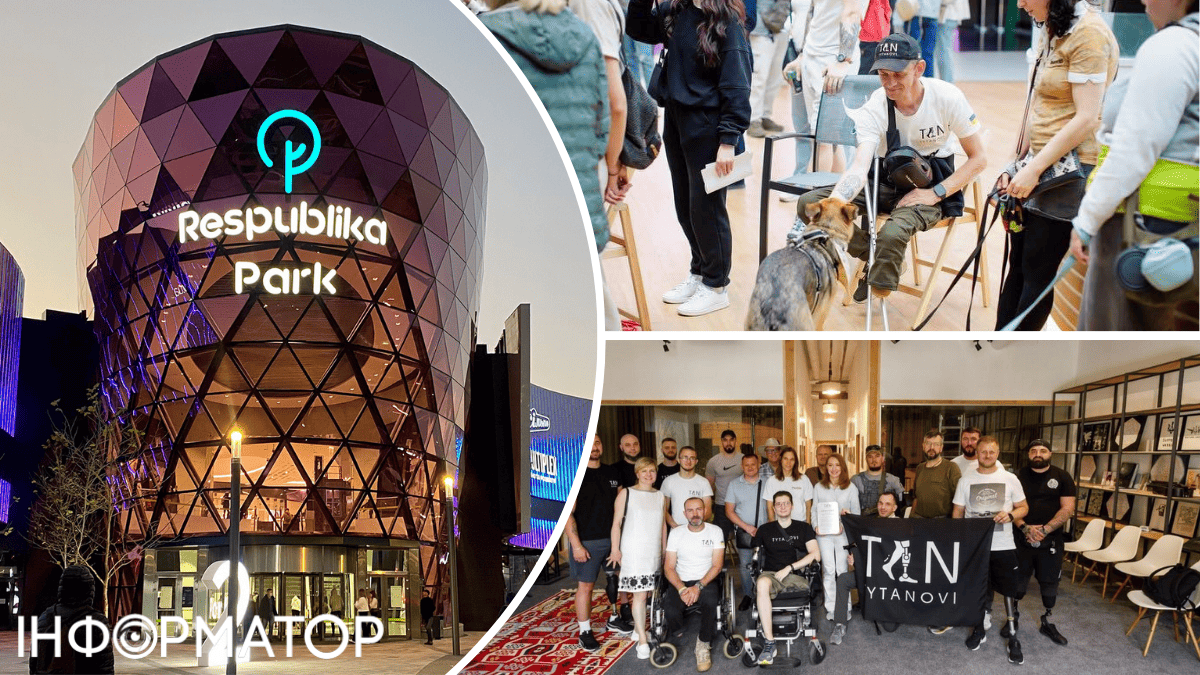
ТРЦ Respublika Park стал домом для уникального пространства поддержки ветеранов
Корреспондент проекта "Деньги"

Владлена Мачульская
Журналист
Финансы
У абонентки Киевстар похитили депозитный вклад из банка в размере 26 618 гривен – что решил суд
Криминал
Клиент Ощадбанка заметил переводы на карту ПриватБанка на общую сумму 34 483 гривен, которые он не инициировал - вернул ли суд средства
Криминал
В Киеве посетитель Эпицентра похитил телефон работника гипермаркета, который тот поставил на зарядку – что решил суд
Экономика и финансы: последние новости

Выход на пенсию в 40 лет и 200 тыс. грн ежемесячно: льготы впечатляют!
В Украине работает 484 прокурора с инвалидностью - новый Генпрокурор сказал, что с ними будет
Этот простой продукт подорожал почти на 200% за год: расчеты Госстата впечатляют!
Торговля с AliExpress: адвокат рассказал о налогах и КВЕДах
В сети магазинов Техно Їжак прошли обыски БЭБ: что искали, что нашли
Экономический обозреватель Информатора

Дмитро Чернишов
Редактор
Экономика
Укрпочта заплатит 708 тысяч исследователям из Киева, чтобы узнать мнение клиентов о своих услугах
Экономика
Интернет-казино украло сайт известного застройщика из Днепра
Экономика
Опасные отходы в Украине: где, кем и как создается больше всего токсичных веществ
Политика
Дело о фейковой службе в ВСУ: суд избрал меру пресечения для нового мужа депутатки из Днепра
Политика
Депутатка из Днепра попала в беду с ГБР из-за мести экс-супруга: новые подробности громкого дела
Новости шоу-бизнеса
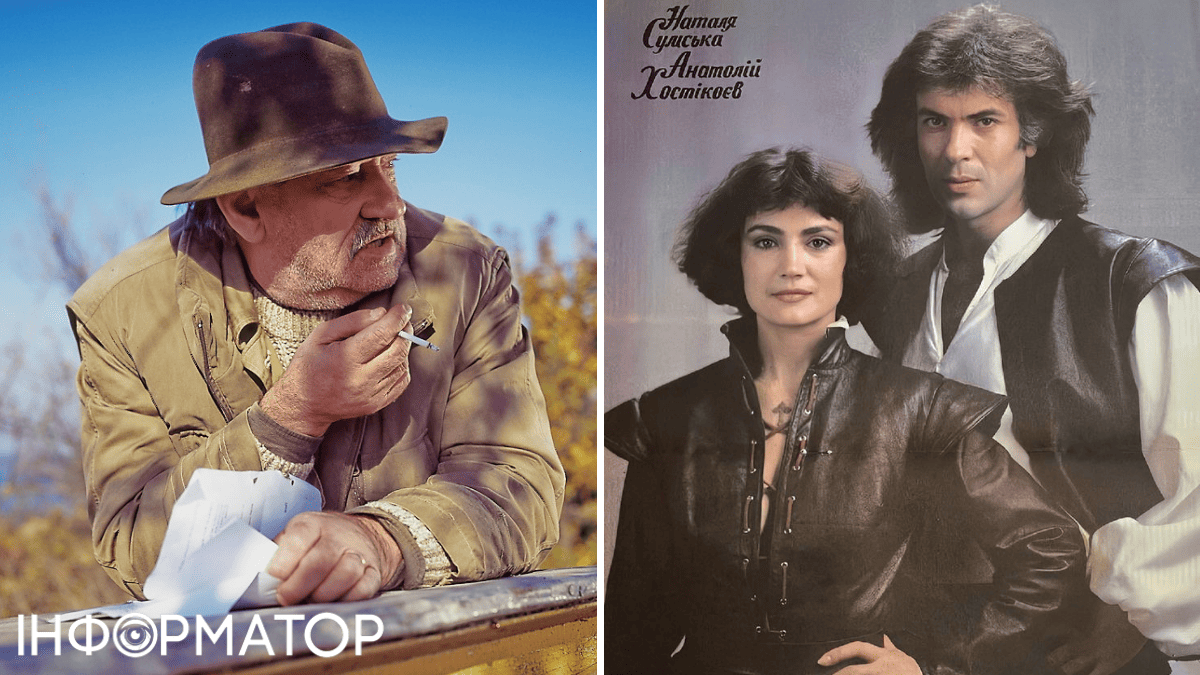
Ступке и Хостикоеву пришлось хлебать уху из умывальника: гостеприимство по-Луцки
Наталья Сумская и Анатолий Хостикоев вспомнили о своей гастрольной жизни и рассказали актерские байки
Усик неприятно напомнил нового русского, хотя все задумано с точностью до наоборот
Боксер появился в Лондоне на публике в костюме от украинской дизайнера Эльвиры Гасановой, которая объяснила весь символизм
Расценки на защиту от ТЦК выросли: уклонисты бросились за спасением к звезде Битвы экстрасенсов
Ясновидящая Мария Тихаятакже пообещала, что будет первой, кто предскажет окончание войны
По морде за русский язык: дети известной блогерши Елены Мандзюк не церемонятся со сверстниками
Блогер Елена Мандзюк вызвала очередной языковой скандал и ссору между подписчиками
Перемены в семье Виктора Ющенко: одна родственница исчезла, но на горизонте маячит кто-то новый
Дочь Виктора Ющенко рассказала об отношениях с мачехой и бывшей женой брата.Корреспондент проекта "Звезды"

Николай Милиневский
Журналист
Шоу-Биз
Ступке и Хостикоеву пришлось хлебать уху из умывальника: гостеприимство по-Луцки
Шоу-Биз
Усик неприятно напомнил нового русского, хотя все задумано с точностью до наоборот
Шоу-Биз
Расценки на защиту от ТЦК выросли: уклонисты бросились за спасением к звезде Битвы экстрасенсов
Про жизнь
Хрен вам с клубникой: неожиданный выбор Анны Ризатдиновой
Какой сегодня, 16 июля, праздник: День принятия Декларации о суверенитете Украины и День бухгалтера
Погода скоро изменится, надвигается фронт из Западной Европы - прогноз на 16 июля
Не мечтайте кайфовать на пенсии - прогноз для тех, кто не любит понедельники
Медики признали ошибку: запретный метод борьбы с аллергией реально помогает
Новости Днепра